
En el momento que decidimos levantarnos de delante del ordenador y no tenemos previsto usarlo durante mucho tiempo, lo más recomendable es apagarlo, pero algunos usuarios tienen costumbre suspender el equipo y dejarlo encendido, aunque eso sí, en un modo en el que el consumo de energía es reducido y que hace que en un determinado momento podamos encenderlo rápidamente.
Eso sí, si durante el estado de suspensión se va la luz, el equipo se apagará y perderemos el trabajo que no hayamos guardado previamente. Pero existe otro modo en el que podemos dejar nuestro equipo que fue diseñado especialmente para los ordenadores portátiles. Nos referimos al modo hibernar, un estado en el que el ordenador se apaga pero guarda el estado del equipo y los programas abiertos para que en el momento que arranquemos de nuevo nos encontremos todo como estaba.
Cómo activar la opción Hibernar
Aun teniendo un ordenador portátil, es probable que no encontremos la opción hibernar bajo el menú de apagado, por lo tanto, lo primero que debemos hacer es activar el modo. Para ello, si contamos con Windows 10 en el equipo, es ir a menú Inicio > Configuración > Sistema > Inicio/apagado y suspensión y hacer clic sobre la opción de Configuración adicional de energía.
A continuación, elegimos la opción Elegir el comportamiento de los botones de inicio/apagado que se muestra en el menú de la izquierda, pulsamos sobre el enlace Cambiar la configuración actualmente no disponible y vamos hasta abajo para marcar la opción Hibernar dentro de la sección Configuración de apagado y guardamos los cambios. A partir de este momento ya debemos ver la opción Hibernar bajo las opciones de apagado del equipo.
Poner a hibernar al portátil cuando cerramos la tapa o pulsamos boton on/off
Aun teniendo activa la opción hibernar, es muy probable que trabajando con un portátil queramos que nuestro equipo se vaya a este estado cuando cerramos la tapa o pulsamos el botón de encendido o apagado, algo bastante útil cuando dejamos de usar el ordenador porque nos vamos a algún sitio donde posteriormente lo vamos a seguir utilizando.
Para configurar este comportamiento, debemos ir nuevamente a la ventana donde marcamos la opción Hibernar, pero en este caso nos debemos fijar en la sección Configuración de los botones de inicio/apagado y la tapa. Ahí, podremos ver cómo es posible configurar un comportamiento distinto diferenciando si nuestro portátil está haciendo uso de la batería o enchufado a la toma de corriente. De cualquier forma, podremos elegir que nuestro ordenador se va a hibernar con cualquiera de estas acciones seleccionando dicha opción de la lista desplegable que se muestra al lado de cada una.







0 Comentarios